Kysymys
Ongelma: Kuinka korjata iMessage, joka ei toimi iPhonessa, iPadissa tai iPodissa?
Hei kaikki. Käytän iPhone 6:ta noin puoli vuotta ja se toimi sujuvasti, kunnes asensin iOS 10.3.3 -päivityksen. En tiedä, onko tämä vain sattumaa, mutta pian päivityksen jälkeen iMessege lakkasi toimimasta. Kun yritän lähettää viestin, tekstin vieressä näkyy punainen huutomerkki ja sen alapuolella "Ei toimitettu" -ilmoitus.
Olen käynnistänyt laitteen uudelleen ja tarkistanut yhteyden. Kaikki näyttää oikealta. Mitä muuta voin tehdä iMessagen korjaamiseksi? Auta mahdollisimman pian.
Ratkaistu vastaus
Applen iMessage[1] on loistava tapa kommunikoida muiden Applen käyttäjien kanssa ilmaiseksi. Palvelu on saatavilla iPhone-, iPad- tai iPod touch -laitteille ja ainoa asia, jota käyttäjät tarvitsevat, on Viestit-sovellus. Palvelu käyttää Wi-Fi- tai matkapuhelindataverkkoa ja mahdollistaa viestien lähettämisen kolmessa muodossa – iMessages, SMS tai MMS.
Vanhempi iMessage-palvelu on melko primitiivinen verrattuna iOS 10:ssä ja 11:ssä saatavilla olevaan palveluun. Tällä hetkellä Mac-laitteiden käyttäjät voivat käyttää hymiöitä, näkymätöntä mustetta, animoituja taustoja, kuplatehosteita, tarroja, käsialaa, digitaalista kosketusta,[2] ja monia muita uusia ominaisuuksia.
iMessagen monimutkaistumisen myötä tähän palveluun liittyvät ongelmat kasvavat rinnakkain. Melko monet iPhonen, iPadin ja iPodin käyttäjät ilmoittivat, että iMessage lakkasi toimimasta iOS 10:n tai 11:n asentamisen jälkeen[3] päivittää. Jotkut ihmiset saavat keltaisen huutomerkin tekstin viereen, toiset näkevät tekstin vihreänä kuplana ja niin edelleen.
Syyllinen iMessagen toimimattomuuteen voi liittyä palvelimeen, ohjelmistoon tai asetuksiin. Korjaukset vaihtelevat kussakin tapauksessa, joten tarjoamme alla yleisimmät ongelmankorjaukset.
VINKKI: ennen kuin teet korjauksia, yritä käynnistää laite uudelleen ja varmista, että WiFi (3G tai 4G) tai mobiilidatayhteys toimii oikein.
1. Tarkista Applen iMessage-palvelin
Vioittuneen järjestelmän korjaamiseksi sinun on ostettava lisensoitu versio Mac-pesukone X9 Mac-pesukone X9.
iMessage saattaa lakata toimimasta, jos Applen iMessage-palvelin kaatuu.[4] Tämä tarkoittaa, että palvelu ei ole tällä hetkellä kaikkien Mac-laitteiden käyttäjien saatavilla. Viimeinen Applen iMessage-palvelimen vikatapaus on rekisteröity 15. helmikuuta 2017.
Tarkistaaksesi palvelimen tilan, sinun on avattava Järjestelmän tila -sivu, joka on saatavilla Applen virallisella verkkosivustolla. Näet luettelon tällä hetkellä toimivista palveluista napsauttamalla tämä linkki. 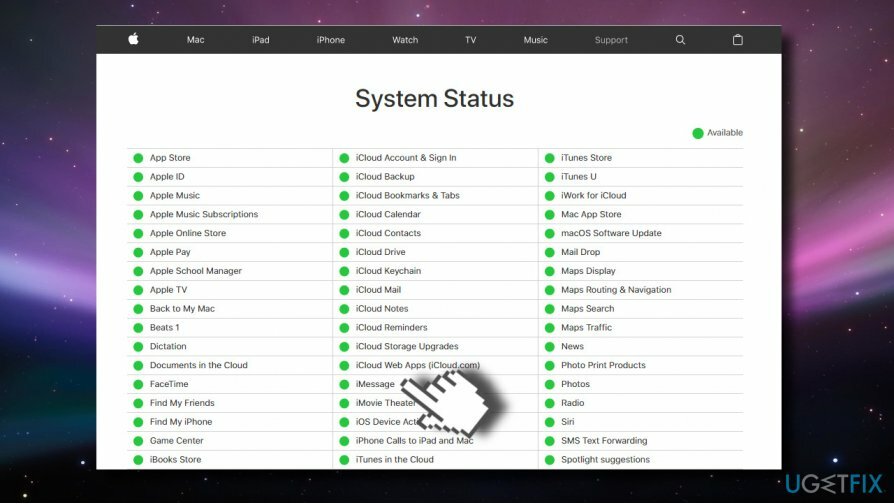
Jos iMessage puuttuu Järjestelmän tila -luettelosta, se tarkoittaa, että iMessage-palvelin ei toimi ja ainoa ratkaisu odottaa.
2. Palauta verkkoasetukset
Vioittuneen järjestelmän korjaamiseksi sinun on ostettava lisensoitu versio Mac-pesukone X9 Mac-pesukone X9.
- Navigoida johonkin asetukset -> Kenraali -> Nollaa -> Palauta verkkoasetukset.
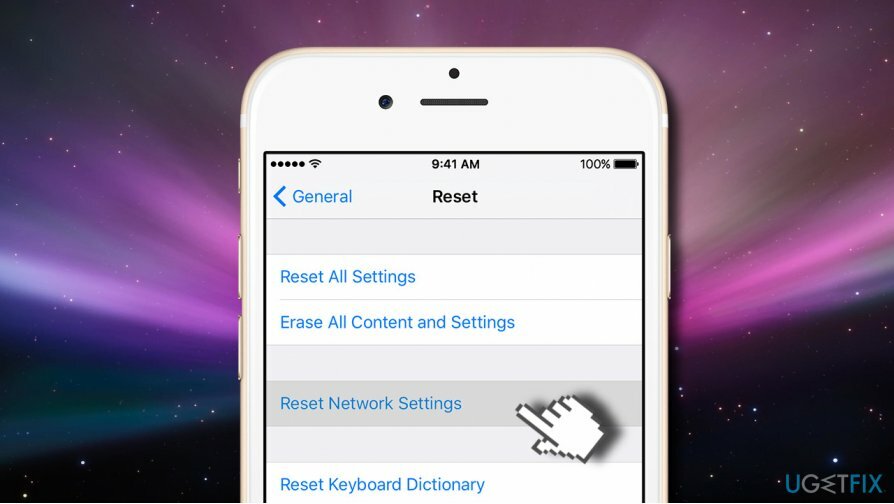
Yritä sen jälkeen lähettää iMessage. Tämä on viimeinen ratkaisu iMessage-ongelmaan, kun syyllinen liittyy yhteyteen. Jos se ei toimi, kokeile seuraavaa korjausta.
VINKKI: iPhone-käyttäjät voivat yrittää lähettää tekstiviestin iMessagen sijaan. Tätä tarkoitusta varten sinun on painettava ja pidettävä alhaalla toimittamatonta viestiä ja valittava "Lähetä tekstiviestinä".
3. Määritä iMessage oikein
Vioittuneen järjestelmän korjaamiseksi sinun on ostettava lisensoitu versio Mac-pesukone X9 Mac-pesukone X9.
Jos iMessage lakkasi toimimasta iOS-päivityksen asennuksen jälkeen, saattaa olla, että päivitys aloitti joitain muutoksia asetuksissa. Siksi sinun tulee tarkistaa, onko iMessage päällä. Tätä tarkoitusta varten sinun on:
- Mene asetukset -> Viestit.
- iMessagen tulee olla päällä. Jos se ei ole, kytke se päälle.
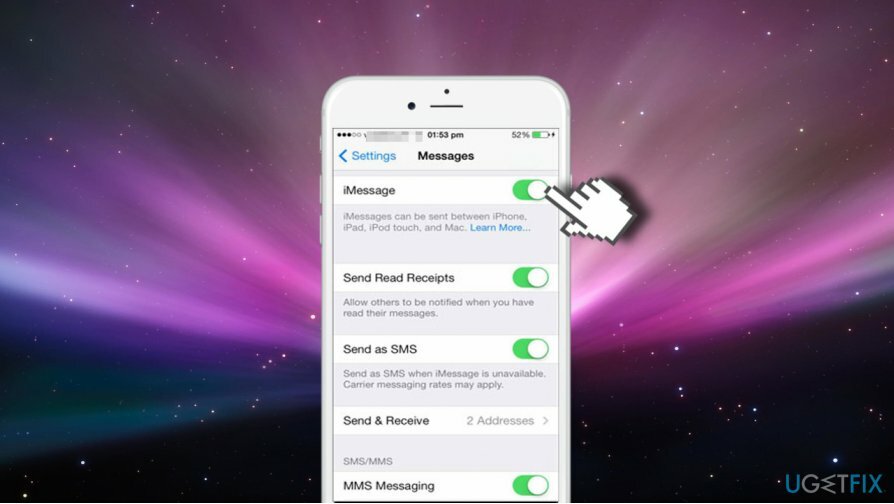
- Tarkista sen jälkeen Lähetä ja vastaanota -osiossa ilmoitettu osoite ja matkapuhelinnumero. Jos tiedot eivät pidä paikkaansa, muuta niitä.
TÄRKEÄÄ: jos viesti "Odotetaan aktivointia" tai "Aktivointi epäonnistui" tulee näkyviin, kun avaat Asetukset -> Viesti, sinun on korjaa iMessage-aktivointiongelmat.
4. Käynnistä iMessage-palvelu uudelleen
Vioittuneen järjestelmän korjaamiseksi sinun on ostettava lisensoitu versio Mac-pesukone X9 Mac-pesukone X9.
Eikö iMessagen käynnistäminen auttanut? iMessage-palvelun uudelleenkäynnistys voi olla oikea ratkaisu yhteyden palauttamiseen:
- Mene asetukset -> Viestit ja sammuta iMessage.
- Paina nyt nukkumis-/herätyspainiketta ja ja pidä sitä painettuna virta pois laitteesi.
- Sitten käynnistä laite pitämällä uni/herätyspainiketta painettuna.
- Kun laite käynnistyy, siirry kohtaan asetukset -> Viestit ja ota iMessage käyttöön.
5. Kirjaudu ulos iMessagesta
Vioittuneen järjestelmän korjaamiseksi sinun on ostettava lisensoitu versio Mac-pesukone X9 Mac-pesukone X9.
Jos mikään yllä olevista toimimattomista iMessage-korjauksista ei auttanut, yritä kirjautua ulos iMessagesta ja kirjautua sisään uudelleen Apple ID: lläsi.
- Navigoida johonkin asetukset -> Viestit -> Lähetä vastaanota.
- Näpäytä Apple ID ja sitten Kirjaudu ulos.
- Näytön yläreunassa sinun pitäisi nähdä vaihtoehto Käytä Apple ID: täsi iMessagessa. Napauta Kirjaudu sisään sen vieressä.
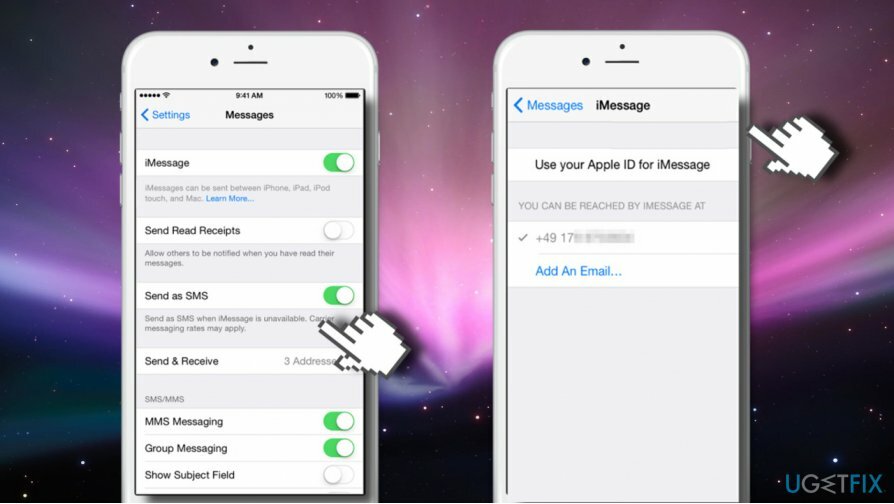
- Kirjaudu nyt sisään iMessage-tiliisi ja yritä lähettää viesti.
Toivottavasti tämä opas oli hyödyllinen sinulle ja iMessage-ongelmat on lopulta korjattu. Jos sinulla on muita ongelmia, viimeinen asia, jota suosittelemme kokeilemaan, on tarkistaa saatavilla olevat iOS-päivitykset.
Korjaa virheet automaattisesti
ugetfix.com-tiimi yrittää tehdä parhaansa auttaakseen käyttäjiä löytämään parhaat ratkaisut virheiden poistamiseen. Jos et halua kamppailla manuaalisten korjaustekniikoiden kanssa, käytä automaattista ohjelmistoa. Kaikki suositellut tuotteet ovat ammattilaistemme testaamia ja hyväksymiä. Alla on lueteltu työkalut, joita voit käyttää virheen korjaamiseen:
Tarjous
tee se nyt!
Lataa FixOnnellisuus
Takuu
Jos et pystynyt korjaamaan virhettä käyttämällä, ota yhteyttä tukitiimiimme saadaksesi apua. Ole hyvä ja kerro meille kaikki tiedot, jotka mielestäsi meidän pitäisi tietää ongelmastasi.
Tämä patentoitu korjausprosessi käyttää 25 miljoonan komponentin tietokantaa, jotka voivat korvata käyttäjän tietokoneelta vaurioituneen tai puuttuvan tiedoston.
Vioittuneen järjestelmän korjaamiseksi sinun on ostettava haittaohjelmien poistotyökalun lisensoitu versio.

Yksityinen Internet-yhteys on VPN, joka voi estää Internet-palveluntarjoajasi hallitus, ja kolmannet osapuolet eivät voi seurata verkkoasi ja voit pysyä täysin nimettömänä. Ohjelmisto tarjoaa omistettuja palvelimia torrentia ja suoratoistoa varten, mikä varmistaa optimaalisen suorituskyvyn eikä hidasta sinua. Voit myös ohittaa maantieteelliset rajoitukset ja tarkastella palveluita, kuten Netflix, BBC, Disney+ ja muita suosittuja suoratoistopalveluita ilman rajoituksia, riippumatta siitä, missä olet.
Haittaohjelmahyökkäykset, erityisesti kiristysohjelmat, ovat ylivoimaisesti suurin vaara kuvillesi, videoillesi, työ- tai koulutiedostoillesi. Koska kyberrikolliset käyttävät vankkaa salausalgoritmia tietojen lukitsemiseen, sitä ei voi enää käyttää ennen kuin bitcoinin lunnaat on maksettu. Sen sijaan, että maksaisit hakkereille, sinun tulee ensin yrittää käyttää vaihtoehtoa elpyminen menetelmiä, jotka voivat auttaa sinua palauttamaan ainakin osan kadonneista tiedoista. Muuten voit menettää myös rahasi tiedostoineen. Yksi parhaista työkaluista, joka voi palauttaa ainakin osan salatuista tiedostoista - Data Recovery Pro.